Java 네트워크 연결 중단 시간 초과 오류 예외(ConnectionInterruptedTimeoutErrorExceotion)를 해결하는 방법

Java 네트워크 연결 중단 시간 초과 오류 예외(ConnectionInterruptedTimeoutErrorExceotion)를 해결하는 방법
요약: Java 프로그래밍에서는 네트워크 연결 중단 시간 초과 오류 예외(ConnectionInterruptedTimeoutErrorExceotion)가 자주 발생합니다. 이러한 종류의 이상 현상은 네트워크 통신에서 매우 흔히 발생하며 프로그램에 문제를 일으킬 수 있습니다. 이 문서에서는 이 문제를 해결하는 여러 가지 방법을 설명하고 관련 코드 예제를 제공합니다.
1. 네트워크 연결이 정상적인지 확인하세요
네트워크 연결 중단 시간 초과 오류가 발생하는 경우 먼저 네트워크 연결이 정상적인지 확인하세요. ping 명령을 사용하거나 Java 코드에서 소켓을 통해 테스트할 수 있습니다. 다음은 Java 코드를 통해 네트워크 연결이 정상인지 확인하는 예입니다.
import java.io.IOException;
import java.net.InetAddress;
import java.net.Socket;
public class NetworkUtils {
public static boolean isNetworkConnected() {
try {
InetAddress ip = InetAddress.getByName("www.google.com");
Socket socket = new Socket(ip, 80);
return true;
} catch (IOException e) {
return false;
}
}
}위 예에서는 Google 서버와 Socket 연결을 시도하여 네트워크가 정상인지 확인합니다. 연결이 성공하면 네트워크 연결이 정상이라는 의미이고, 연결에 실패하면 네트워크 연결이 중단되었거나 시간 초과되었음을 의미합니다.
2. 연결 시간 초과 기간 설정
네트워크 연결은 정상인데 요청 중 연결 중단 시간 초과 오류가 발생한다면 연결 시간 초과 설정이 무리한 것일 가능성이 높습니다. 연결 시간 초과를 설정하여 이 문제를 해결할 수 있습니다. 예는 다음과 같습니다.
import java.net.URL;
import java.net.HttpURLConnection;
public class ConnectionUtils {
public static void main(String[] args) {
try {
URL url = new URL("http://www.example.com");
HttpURLConnection connection = (HttpURLConnection) url.openConnection();
connection.setConnectTimeout(5000); // 设置连接超时时间为5秒
connection.setReadTimeout(5000); // 设置读取超时时间为5秒
connection.connect();
// do something with the connection
connection.disconnect();
} catch (Exception e) {
e.printStackTrace();
}
}
} 위 예에서는 setConnectTimeout方法和setReadTimeout 메서드를 설정하여 연결 시간 제한과 읽기 시간 제한을 5초로 설정했습니다.
3. 재시도 메커니즘
네트워크 연결 중단 시간 초과 오류 문제를 해결하는 또 다른 방법은 재시도 메커니즘을 이용하는 것입니다. 연결 중단 시간 초과 오류가 발생하면 연결이 성공하거나 최대 재시도 횟수에 도달할 때까지 특정 횟수만큼 재연결을 시도할 수 있습니다. 예는 다음과 같습니다.
import java.net.URL;
import java.net.HttpURLConnection;
public class RetryUtils {
private static final int MAX_RETRY_TIMES = 3;
public static void main(String[] args) {
int retryTimes = 0;
boolean success = false;
while (retryTimes < MAX_RETRY_TIMES && !success) {
try {
URL url = new URL("http://www.example.com");
HttpURLConnection connection = (HttpURLConnection) url.openConnection();
// do something with the connection
connection.disconnect();
success = true;
} catch (Exception e) {
e.printStackTrace();
retryTimes++;
}
}
if (!success) {
System.out.println("Failed to establish connection after " + MAX_RETRY_TIMES + " retries.");
}
}
}위 예에서는 루프를 통해 연결을 다시 설정하려고 시도하고 연결이 성공하거나 최대 재시도 횟수에 도달하면 종료됩니다.
결론:
Java 네트워크 프로그래밍에서는 네트워크 연결 중단 시간 초과 오류 예외가 발생하는 것이 매우 일반적입니다. 네트워크 연결이 정상인지 확인하고 연결 시간 초과 및 재시도 메커니즘을 설정하는 등의 방법으로 이 문제를 해결할 수 있습니다. 네트워크 연결 중단 시간 초과 오류가 발생하지 않도록 네트워크 통신을 수행할 때 예외 처리 및 합리적인 시간 초과 설정에 주의를 기울이시기 바랍니다.
위 내용은 Java 네트워크 연결 중단 시간 초과 오류 예외(ConnectionInterruptedTimeoutErrorExceotion)를 해결하는 방법의 상세 내용입니다. 자세한 내용은 PHP 중국어 웹사이트의 기타 관련 기사를 참조하세요!

핫 AI 도구

Undresser.AI Undress
사실적인 누드 사진을 만들기 위한 AI 기반 앱

AI Clothes Remover
사진에서 옷을 제거하는 온라인 AI 도구입니다.

Undress AI Tool
무료로 이미지를 벗다

Clothoff.io
AI 옷 제거제

AI Hentai Generator
AI Hentai를 무료로 생성하십시오.

인기 기사

뜨거운 도구

메모장++7.3.1
사용하기 쉬운 무료 코드 편집기

SublimeText3 중국어 버전
중국어 버전, 사용하기 매우 쉽습니다.

스튜디오 13.0.1 보내기
강력한 PHP 통합 개발 환경

드림위버 CS6
시각적 웹 개발 도구

SublimeText3 Mac 버전
신 수준의 코드 편집 소프트웨어(SublimeText3)

뜨거운 주제
 7554
7554
 15
15
 1382
1382
 52
52
 83
83
 11
11
 59
59
 19
19
 24
24
 96
96
 Java 스레드 인터럽트 시간 초과 예외를 해결하는 방법(ThreadInterruptedTimeoutExceotion)
Aug 18, 2023 pm 01:57 PM
Java 스레드 인터럽트 시간 초과 예외를 해결하는 방법(ThreadInterruptedTimeoutExceotion)
Aug 18, 2023 pm 01:57 PM
Java 스레드 인터럽트 시간 초과 예외(ThreadInterruptedTimeoutException)를 해결하는 방법 Java 다중 스레드 프로그래밍에서는 스레드 실행 시간이 너무 긴 상황이 자주 발생합니다. 스레드가 너무 많은 시스템 자원을 점유하는 것을 방지하기 위해 우리는 일반적으로 타임아웃을 설정합니다. 스레드 실행 시간이 타임아웃을 초과하면 스레드 실행을 중단할 수 있기를 바랍니다. Java는 스레드의 Interrupt() 메소드를 호출하여 스레드 중단 메커니즘을 제공합니다.
 Java 네트워크 연결 시간 초과 예외(SocketTimeoutException)를 해결하는 방법
Aug 18, 2023 am 09:40 AM
Java 네트워크 연결 시간 초과 예외(SocketTimeoutException)를 해결하는 방법
Aug 18, 2023 am 09:40 AM
Java 네트워크 연결 시간 초과 예외(SocketTimeoutException)를 해결하는 방법 네트워크 프로그래밍에 Java를 사용하는 과정에서 흔히 발생하는 네트워크 연결 시간 초과 문제 중 하나는 SocketTimeoutException입니다. 이 예외는 연결을 설정하는 동안이나 요청을 보낸 후 서버의 응답을 기다리는 동안 발생할 수 있습니다. 이 예외를 해결하려면 네트워크 연결 시간 초과를 조정하는 방법이 필요합니다. 1. URLC를 사용하세요
 Meituan은 초과 근무 수당을 어떻게 지불합니까? 메이투안의 초과 근무 보상 기준!
Mar 16, 2024 pm 07:55 PM
Meituan은 초과 근무 수당을 어떻게 지불합니까? 메이투안의 초과 근무 보상 기준!
Mar 16, 2024 pm 07:55 PM
1. Meituan은 초과근무 수당을 어떻게 지급합니까? 메이투안의 초과 근무 보상 기준! Meituan의 초과 근무 보상 규칙은 다음과 같습니다. (1) 시간 엄수 서비스 구매 시 초과 근무: 시간 엄수 서비스를 선택한 후 배송 라이더가 정시에 배송하지 못한 경우 시스템이 자동으로 보상 프로세스를 시작하며 보상 금액은 다음과 같습니다. 주문 세부정보 및 초과근무 기간을 기준으로 결정됩니다. (2) 미구매 상품의 일반 타임아웃 : 1. 주문의 실제 배송 시간이 약속된 배송 시간보다 10분 이상 20분 미만인 경우, 주문 실제 결제 금액의 25%를 환불해 드립니다. 보상을 받다. 2. 주문의 실제 배송 시간이 약속된 배송 시간보다 20분 이상, 30분 미만 늦은 경우에는 실제 주문 결제 금액의 30%를 보상해 드립니다. 3. 주문의 실제 배송 시간이 약속된 배송 시간보다 30분 이상 늦은 경우, 실제 주문 결제 금액의 50%를 보상해 드립니다. 4
 잠금 대기 시간 초과; 트랜잭션 다시 시작 - MySQL 오류 해결 방법: 트랜잭션 대기 시간 초과
Oct 05, 2023 am 08:46 AM
잠금 대기 시간 초과; 트랜잭션 다시 시작 - MySQL 오류 해결 방법: 트랜잭션 대기 시간 초과
Oct 05, 2023 am 08:46 AM
Lockwaittimeoutexceeded;tryrestartingtransaction - MySQL 오류 해결 방법: 트랜잭션 대기 시간 초과 MySQL 데이터베이스를 사용할 때 다음과 같은 일반적인 오류가 발생할 수 있습니다. Lockwaittimeoutexceeded;tryrestartingtransaction 이 오류는 트랜잭션 대기 시간이 초과되었음을 나타냅니다. 이 오류는 일반적으로 다음과 같은 경우에 발생합니다.
 메이투안 심부름 배달 시간이 초과된 경우 대처 방법_메이투안 심부름 배달 시간 초과 처리 방법
Mar 28, 2024 am 09:26 AM
메이투안 심부름 배달 시간이 초과된 경우 대처 방법_메이투안 심부름 배달 시간 초과 처리 방법
Mar 28, 2024 am 09:26 AM
1. 우선 음식을 꺼낼 때, 주문한 음식이 가맹점에서 직접 배달되는지, 아니면 메이투안에서 배달되는지를 알아야 합니다. 그러나 일반적으로 가맹점의 자체 배달은 주문 접수 효율이 낮고 시간 초과가 자주 발생합니다. Meituan은 배송에 관여하지 않으므로 보상 원칙이 없습니다. 이때 제출된 주문에 시간외 배송에 대한 보상 조항이 포함되어 있는지 확인할 수 있으며, 클레임에 해당 조항이 있는 경우에는 판매자가 자체적으로 클레임을 청구할 것입니다. 관련 규칙이 없는 경우 플랫폼에 부정적인 리뷰를 남기거나 식사 배달 서비스에 대한 메시지를 남기거나, 실제로 보상을 협상할 수 없는 경우 판매자에게 직접 연락하여 배달 서비스에 대해 불만을 토로하는 것이 좋습니다. 협상을 하면 운이 좋지 않다는 것을 인정할 수밖에 없습니다. 다음에는 더 많은 관심을 가져주세요. 2. 초과 근무 보상 모델: 가맹점은 배송 시간과 할인을 약속하고 사용자로부터 지불을 받습니다.
 Linux 시스템에서 자주 발생하는 네트워크 연결 시간 초과 문제를 해결하는 방법
Jun 30, 2023 am 11:03 AM
Linux 시스템에서 자주 발생하는 네트워크 연결 시간 초과 문제를 해결하는 방법
Jun 30, 2023 am 11:03 AM
Linux 시스템에서 자주 발생하는 네트워크 연결 시간 초과 문제를 처리하는 방법 Linux 시스템을 네트워크 통신에 사용할 때 네트워크 연결 시간 초과가 자주 발생합니다. 이는 우리의 일과 생활에 불편을 가져올 것입니다. 그 이유는 불안정한 네트워크 연결, 높은 서버 부하 또는 부적절한 시스템 구성 때문일 수 있습니다. 이 기사에서는 자주 발생하는 네트워크 연결 시간 초과 문제를 처리하는 몇 가지 방법을 소개합니다. 네트워크 연결의 안정성 확인 먼저, 네트워크 연결의 안정성을 확인해야 합니다. 다른 장치를 사용하여 동일한 네트워크에 연결해 볼 수 있습니다.
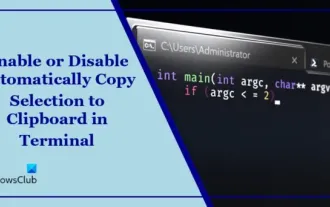 터미널에서 복사를 위한 자동 복사 선택을 비활성화하거나 활성화합니다.
Mar 24, 2024 am 09:46 AM
터미널에서 복사를 위한 자동 복사 선택을 비활성화하거나 활성화합니다.
Mar 24, 2024 am 09:46 AM
이 문서에서는 Windows 터미널에서 선택 항목을 클립보드에 자동 복사하는 기능을 활성화하거나 비활성화하는 방법을 보여줍니다. Windows 터미널은 Microsoft가 특별히 Windows 11/10용으로 개발한 다중 탭 터미널 에뮬레이터로 기존 명령 프롬프트를 대체합니다. 명령 프롬프트, PowerShell, WSL, Azure 등과 같은 애플리케이션 실행을 지원합니다. 터미널에서 작업할 때 사용자는 명령과 출력을 복사해야 하는 경우가 많지만 터미널은 기본적으로 선택 작업 복사를 지원하지 않습니다. 이 문제를 해결하는 방법을 알아보려면 계속 읽어보세요. 터미널에서 선택 항목을 캐시로 자동 복사하는 방법을 활성화하거나 비활성화하는 방법은 무엇입니까? 터미널 클립보드에 선택 항목의 자동 복사를 활성화하거나 비활성화하는 방법은 다음과 같습니다. 터미널 응용 프로그램을 열고 위를 클릭합니다.
 Windows 11에서 화면 중앙에 터미널을 시작하는 방법
Mar 20, 2024 pm 06:26 PM
Windows 11에서 화면 중앙에 터미널을 시작하는 방법
Mar 20, 2024 pm 06:26 PM
Windows 터미널은 Windows 운영 체제에서 일반적으로 사용되는 명령줄 도구로, 일반적으로 화면 왼쪽 상단에 열립니다. 그러나 Windows 11의 중앙 위치에서 터미널 창을 시작하려는 경우 이를 수행하는 방법에 대한 자세한 가이드를 제공할 수 있습니다. Windows 11 화면 중앙에서 터미널을 실행하는 방법 Windows 터미널이 왼쪽 상단이 아닌 중앙에서 열리도록 설정하는 방법에는 두 가지가 있습니다. 하나는 Settings.json 파일을 수정하는 것이고, 다른 하나는 터미널 설정을 통해 구현하는 것입니다. 1] 터미널 설정 변경 이 방법은 터미널 시작 설정을 수정하여 Windows 터미널이 화면 중앙에 열리도록 설정할 수 있습니다. 방법은 다음과 같습니다. 시작 메뉴를 마우스 오른쪽 버튼으로 클릭하고 Windows 터미널(관리자)을 선택합니다.




